2025년 iPhone에서 MP4를 방송하는 방법
MP4 파일은 iPhone에서 재생할 수 있나요? MP4는 전 세계에서 가장 인기 있고 널리 사용되는 비디오 형식 중 하나입니다. 이 형식은 비디오, 오디오, 자막, 이미지를 하나의 파일에 저장할 수 있습니다. 그러나 모든 MP4 파일이 iPhone에서 재생되는 것은 아니며, 이로 인해 일부 재생 문제가 발생할 수 있습니다. 이 글에서는 2024년 iPhone에서 MP4를 문제 없이 재생하는 방법을 알려드리고, iPhone 친화적인 형식으로 비디오를 변환할 수 있는 강력한 비디오 변환기도 소개할 것입니다.
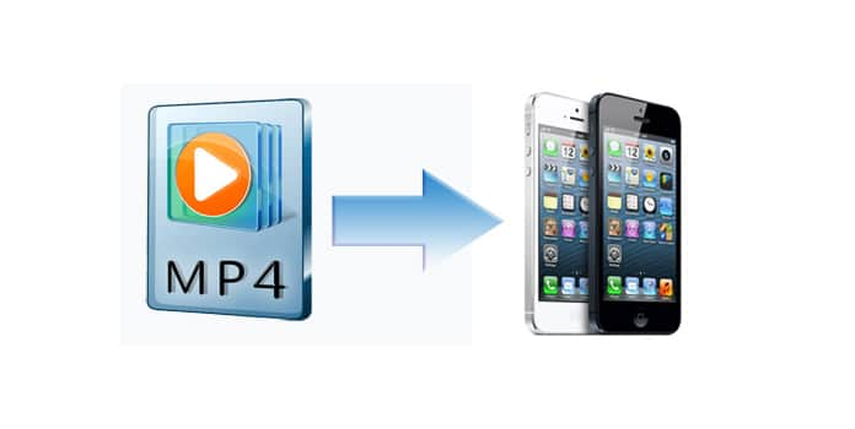
파트 1: iPhone에서 MP4를 재생할 수 있나요?
답은 "예"와 "아니오"입니다. iPhone은 H.264 또는 MPEG-4 비디오 코덱과 AAC 오디오 코덱으로 인코딩된 MP4 파일을 재생할 수 있습니다. 이들은 iPhone에서 지원하는 표준 형식입니다. 그러나 MP4 파일이 DivX, XviD, HEVC 또는 AC3와 같은 다른 코덱으로 인코딩된 경우, iPhone에서 재생되지 않을 수 있습니다. 이 경우 "비디오를 재생할 수 없음", "지원되지 않는 형식", 또는 "비디오를 사용할 수 없음"과 같은 오류가 발생할 수 있습니다. 이 문제를 해결하려면 MP4 파일을 iPhone과 호환되는 형식으로 변환해야 합니다.
파트 2: iPhone에서 MP4를 간편하게 재생하는 방법
iPhone에서 MP4를 간편하게 재생하는 방법은 두 가지가 있습니다: iTunes를 사용하는 방법과 서드파티 앱을 사용하는 방법입니다. 각 방법에 대한 절차는 다음과 같습니다:
방법 1: iTunes 사용하기
iTunes는 컴퓨터와 iPhone 간에 미디어 파일을 관리하고 전송하는 공식 소프트웨어입니다. iTunes를 사용하여 MP4 파일을 iPhone에 동기화하고 iPhone 내장 비디오 앱으로 MP4를 재생할 수 있습니다. 방법은 다음과 같습니다:
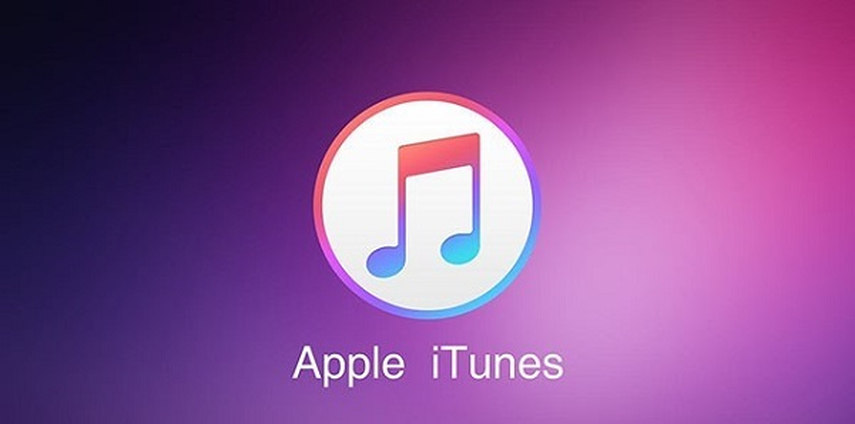
단계 1: 컴퓨터에서 iTunes를 실행하고 USB 케이블로 iPhone을 연결합니다.
단계 2: 장치 아이콘을 클릭하고 사이드바에서 "영화"를 선택합니다.
단계 3: MP4 파일을 iTunes 창으로 드래그 앤 드롭하거나 "파일" > "라이브러리에 파일 추가"를 클릭하여 파일을 가져옵니다.
단계 4: "영화 동기화" 옆의 체크박스를 선택하고 "적용"을 클릭하여 MP4 파일을 iPhone에 동기화합니다.
단계 5: 동기화가 완료되면 iPhone에서 비디오 앱을 열고 "홈 비디오" 카테고리에서 MP4 파일을 찾을 수 있습니다.
방법 2: 서드파티 앱 사용하기
iTunes를 사용하고 싶지 않거나 iPhone에서 재생되지 않는 MP4 파일을 재생하고 싶다면, 다양한 비디오 형식을 재생할 수 있는 서드파티 앱을 사용할 수 있습니다. App Store에서 VLC, PlayerXtreme, nPlayer와 같은 앱들이 있습니다. 이 앱을 사용하는 방법은 다음과 같습니다:

단계 1: App Store에서 서드파티 비디오 플레이어 앱을 다운로드하고 설치합니다.
단계 2: Wi-Fi, 클라우드 서비스 또는 USB 케이블을 사용하여 MP4 파일을 iPhone으로 전송합니다.
단계 3: 앱을 열고 iPhone에서 MP4 파일을 찾습니다.
단계 4: MP4 파일을 탭하여 iPhone에서 재생을 시작합니다.
보너스 팁: 최고의 비디오 변환기 - HitPaw Univd (HitPaw Video Converter)
사용자가 iPhone에서 비디오를 문제 없이 재생하고 싶다면, MP4를 iPhone 호환 형식으로 변환할 수 있는 비디오 변환기를 사용해야 합니다. 추천하는 최고의 비디오 변환기 중 하나는 HitPaw Univd입니다. 이것은 다양한 형식과 품질로 비디오를 변환, 다운로드 및 편집할 수 있는 강력하고 사용하기 쉬운 도구입니다. HitPaw Univd를 사용하면 iPhone 호환 형식으로 비디오를 고품질로 빠르게 변환할 수 있습니다. 또한 해상도, 비트레이트, 프레임 속도, 화면 비율 등 출력 설정을 사용자 맞춤으로 설정할 수 있습니다. 다음은 HitPaw Univd의 주요 기능입니다:
HitPaw Univd의 기능
- 비디오 및 오디오 파일을 1000개 이상의 형식으로 변환, MP4, MOV, AVI, VOB, MKV 등 포함.
- 10,000개 이상의 인기 웹사이트에서 비디오/오디오/자막을 다운로드하고 8K/4K/HD의 MP4/WebM 및 320kbps까지 MP3/WAV로 변환.
- 홈메이드 DVD와 블루레이를 1000개 이상의 미디어 형식으로 무손실 변환.
- 내장된 메뉴 템플릿을 사용하여 비디오를 DVD 디스크, DVD 폴더 또는 ISO 파일로 굽기.
- 스마트 AI 도구로 비디오 품질, 밝기, 대비, 채도 등을 향상시킴.
HitPaw Univd 사용 방법
단계 1: HitPaw Univd를 실행하고 "비디오 추가"를 클릭하여 파일을 가져오거나 파일을 프로그램으로 직접 드래그 앤 드롭합니다.

단계 2: 원한다면, 파일 이름을 클릭하여 제목을 수정하고 비디오 정보를 사용자 맞춤으로 설정할 수 있습니다.
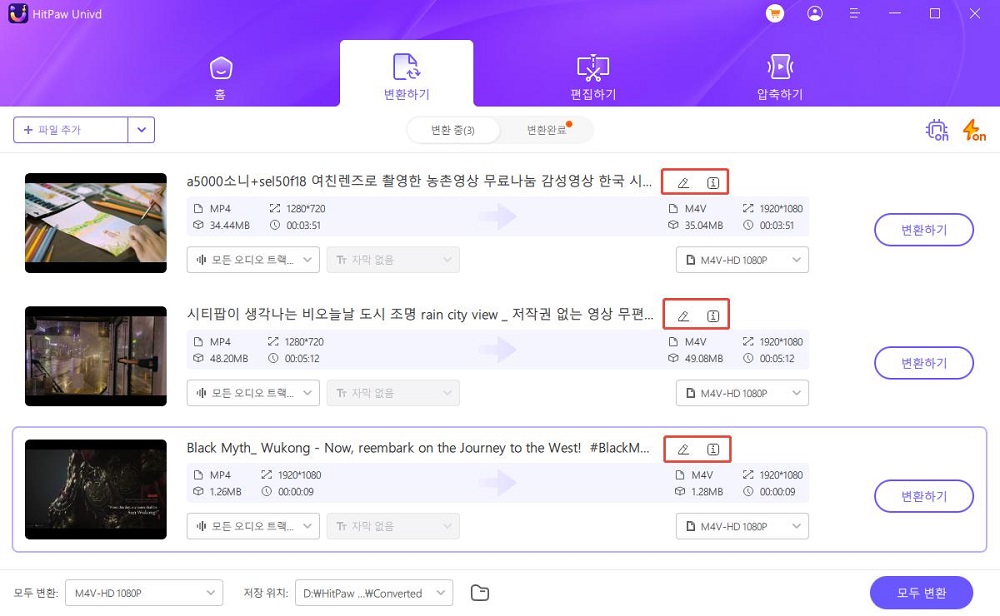
단계 3: 각 파일에 대해 오른쪽 하단의 역삼각형 아이콘을 클릭하여 출력 형식을 선택합니다.

단계 4: 비디오 변환
인터페이스 내에서 대상 폴더를 선택하고 "변환" (또는 여러 파일의 경우 "모두 변환")을 클릭하여 변환을 시작합니다. 비디오는 선택한 형식으로 변환됩니다.

파트 4: iPhone에서 MP4 재생 관련 자주 묻는 질문
다음은 iPhone에서 MP4 파일을 어떻게 재생할 수 있는지에 대한 자주 묻는 질문과 답변입니다:
Q1. 왜 일부 MP4 파일을 iPhone에서 재생할 수 없나요?
A1. 가장 가능한 이유는 MP4 파일이 iPhone에서 지원되지 않는 코덱으로 인코딩되어 있기 때문입니다. 예를 들어 DivX, XviD, HEVC 또는 AC3 코덱입니다. 이 경우 파일을 H.264 또는 MPEG-4와 같은 호환 가능한 형식으로 변환해야 합니다.
Q2. MP4 파일을 변환하지 않고 iPhone에서 어떻게 재생할 수 있나요?
A2. 다양한 비디오 형식을 재생할 수 있는 서드파티 비디오 플레이어 앱을 사용할 수 있습니다. VLC, PlayerXtreme 또는 nPlayer와 같은 앱을 사용하면 Wi-Fi, 클라우드 서비스 또는 USB 케이블을 통해 MP4 파일을 iPhone으로 전송하고 앱에서 재생할 수 있습니다.
Q3. iPhone에서 MP4 파일을 자막과 함께 재생하려면 어떻게 해야 하나요?
A3. 비디오 변환기나 비디오 편집기를 사용하여 자막을 MP4 파일에 삽입하거나, 자막 파일을 외부에서 로드할 수 있는 비디오 플레이어 앱을 사용할 수 있습니다. 예를 들어 VLC, PlayerXtreme 또는 nPlayer와 같은 앱에서 자막 파일을 로드할 수 있습니다. 자막 파일은 인터넷에서 다운로드하거나 자막 제작기를 사용하여 직접 만들 수 있습니다.
파트 5: 결론
2024년에 iPhone에서 MP4를 재생하는 것은 올바른 방법과 도구를 알면 어려운 일이 아닙니다. iTunes나 서드파티 앱을 사용하여 iPhone과 호환되는 MP4 파일을 재생할 수 있고, 비디오 변환기를 사용하여 MP4 파일을 iPhone 호환 형식으로 변환할 수도 있습니다. 사용자에게는 다양한 형식과 품질의 비디오를 변환, 다운로드 및 편집할 수 있는 강력하고 다재다능한 도구인 HitPaw Univd를 추천합니다. 이 도구는 스마트 AI 도구를 사용하여 비디오 경험을 향상시킬 수 있습니다. 지금 HitPaw Univd를 다운로드하고 2024년에 iPhone에서 MP4를 즐겨보세요.








 HitPaw FotorPea
HitPaw FotorPea HitPaw VoicePea
HitPaw VoicePea  HitPaw VikPea
HitPaw VikPea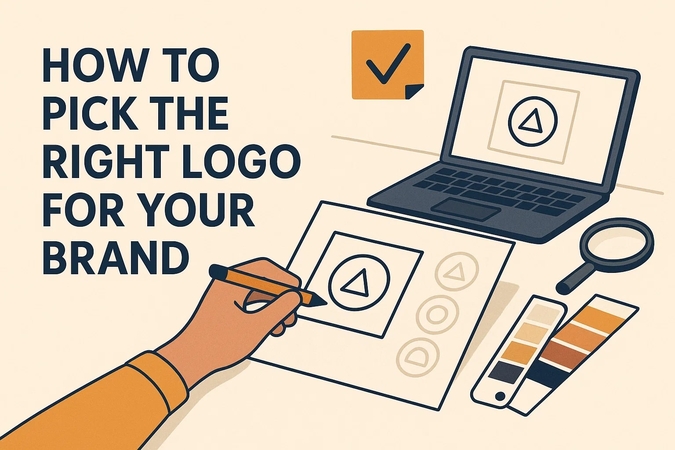



이 문서 공유하기:
제품 등급을 선택하세요:
김희준
편집장
프리랜서로 5년 이상 일해왔습니다. 새로운 것들과 최신 지식을 발견할 때마다 항상 감탄합니다. 인생은 무한하다고 생각하지만, 제 자신은 한계를 모릅니다.
모든 기사 보기댓글 남기기
HitPaw 기사에 대한 리뷰 작성하기